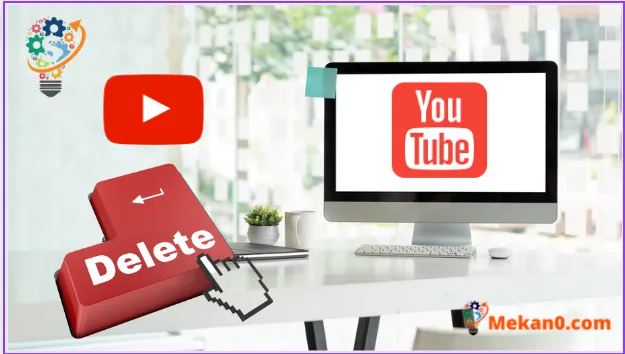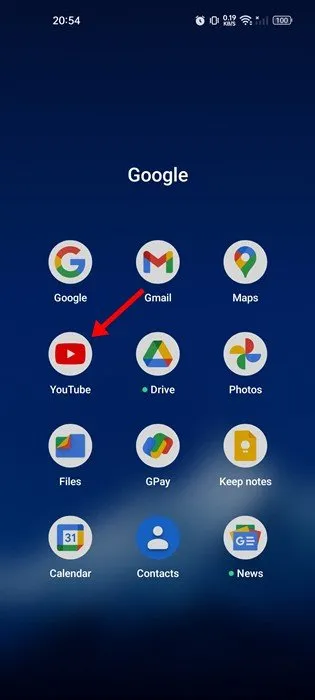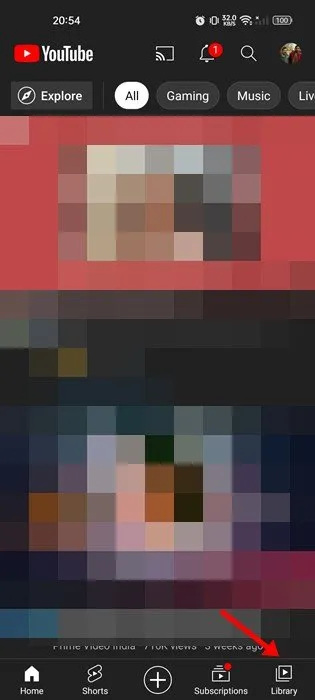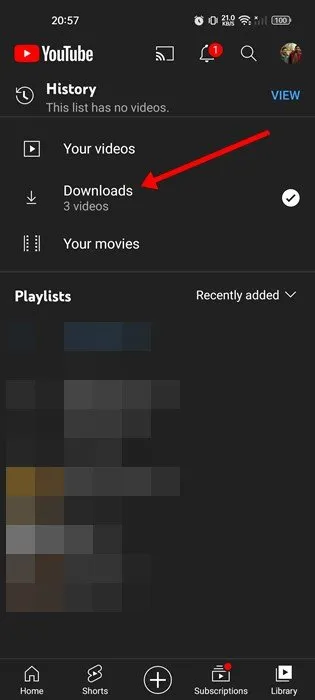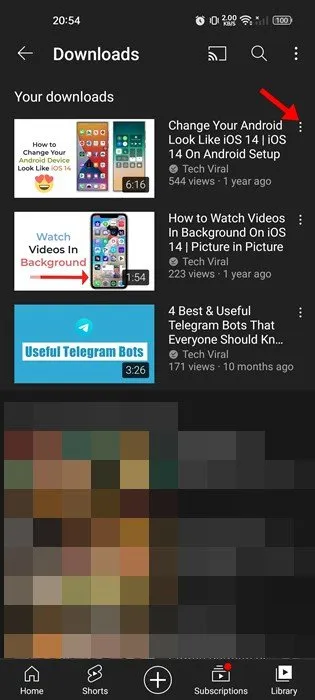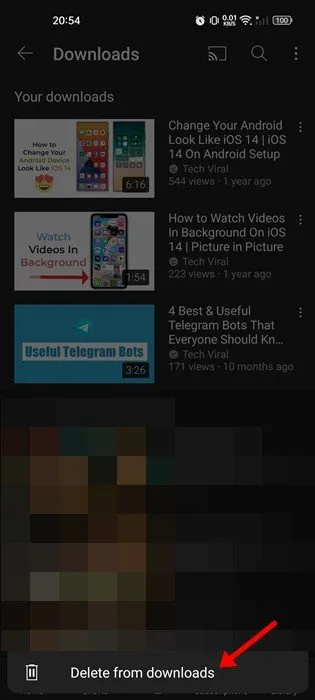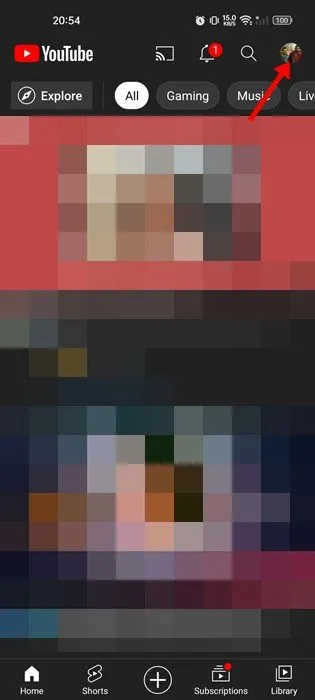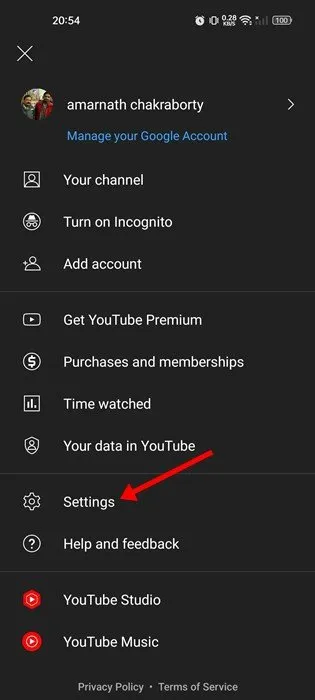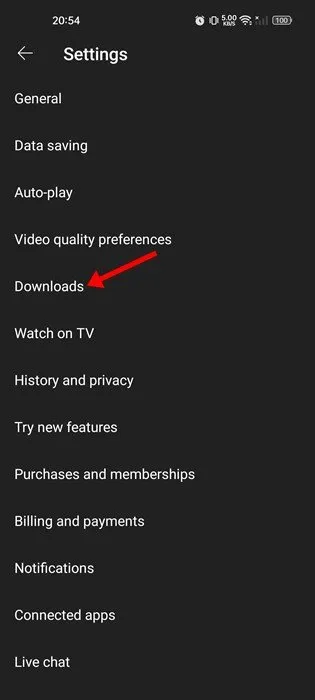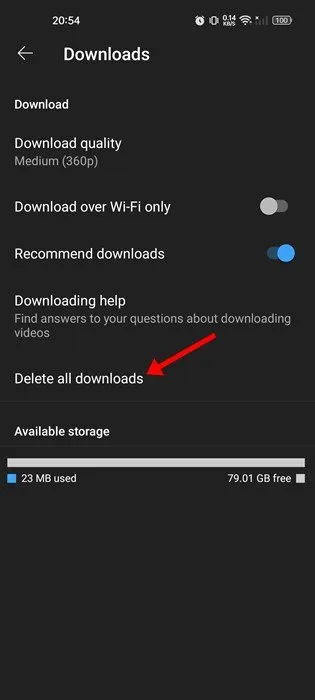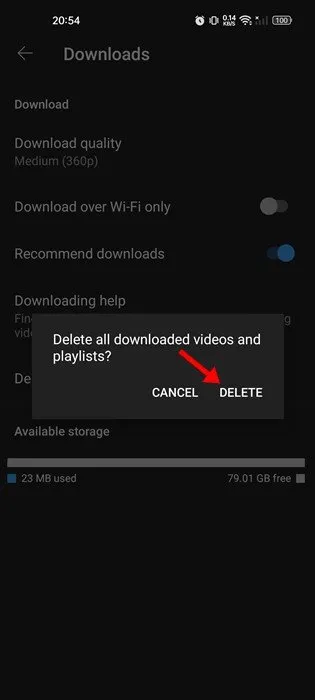Youtube හොඳම වීඩියෝ බෙදාගැනීමේ වෙබ් අඩවිය සහ වෙළඳපල නායකයා විය හැකිය. එය ඕනෑම කෙනෙකුට වීඩියෝ නැරඹිය හැකි හෝ උඩුගත කළ හැකි නොමිලේ වේදිකාවක් වන අතර, ඔබ ඔබේ වීඩියෝ අවශ්යතා සඳහා YouTube මත රඳා සිටින්නේ නම්, එහි නොබැඳි පසුධාවන විශේෂාංගය ගැන ඔබ බොහෝ විට දැන ගනු ඇත.
වෙනත් ඕනෑම වීඩියෝ ප්රවාහ වේදිකාවක් මෙන්, YouTube ඔබට නොබැඳි නැවත ධාවනය සඳහා වීඩියෝ බාගත කිරීමට ඉඩ සලසයි. ඔබට අවශ්ය තරම් යූ ටියුබ් වීඩියෝ බාගත කළ හැක, නමුත් නොමිලේ භාවිතා කරන්නන්ට යම් සීමාවන් තිබේ.
YouTube Premium නොමැතිව, ඔබට බාගත කළ හැක්කේ 360p හෝ ඊට අඩු ගුණාත්මක භාවයෙන් පමණි. YouTube Premium වෙත දායක වීමෙන් ඔබට මෙම සීමාව ඉවත් කළ හැක. බාගත කිරීමේදී නොබැඳි නැවත ධාවනය සඳහා YouTube වීඩියෝ නියමයි, බොහෝ වීඩියෝ බාගැනීමෙන් ඔබේ ගබඩා ඉඩ ඉක්මනින් පිරවිය හැක.
Android මත බාගත කළ YouTube වීඩියෝ මකා දැමීමට පියවර
ඔබ මෙම ලිපිය කියවන්නේ නම්, ඔබ දැනටමත් YouTube වීඩියෝ සුරැකීම හේතුවෙන් අඩු ගබඩා ගැටළු සමඟ කටයුතු කරනවා විය හැක. වාසනාවකට මෙන්, ඔබට ඔබගේ ඇන්ඩ්රොයිඩ් උපාංගයේ ගබඩා ඉඩ නිදහස් කර ගැනීමට ඔබගේ බාගත් YouTube වීඩියෝ කිහිපයක් හෝ සියල්ලම එකවර මකා දැමිය හැක.
මේ අනුව, ඔබ Android සඳහා YouTube යෙදුමෙන් නොබැඳි වීඩියෝ මකා දැමීමට කැමති නම්, ඔබ නිවැරදි මාර්ගෝපදේශය කියවයි. පහතින්, අපි පියවරෙන් පියවර මාර්ගෝපදේශයක් බෙදාගෙන ඇත බාගත කළ YouTube වීඩියෝ මකන්න තනි තනිව හෝ එකවර. අපි පටන් ගනිමු.
1. තනි තනිව බාගත කළ YouTube වීඩියෝ මකන්න
ඔබට බාගත කළ යූ ටියුබ් වීඩියෝ කිහිපයක් පමණක් මකා දැමීමට අවශ්ය නම් ඔබ මෙම පියවර අනුගමනය කළ යුතුය. Android මත තනි තනිව බාගත කළ YouTube වීඩියෝ මකා දැමිය යුතු ආකාරය මෙන්න.
1. පළමුව, විවෘත කරන්න අයදුම්පත යූ ටියුබ් ඔබගේ Android උපාංගයේ.
2. ඊළඟට, ටැබ් එක මත ක්ලික් කරන්න පුස්තකාලය යෙදුමේ පහළ දකුණු කෙළවරේ.
3. පුස්තකාල පිටුවේ, ඔබන්න බාගත කිරීම් .
4. දැන් ඔබන්න කරුණු තුන ඔබට මැකීමට අවශ්ය වීඩියෝව අසල.
5. ඊළඟට, විකල්පය මත ක්ලික් කරන්න බාගැනීම් වලින් ඉවත් කරන්න , පහත දැක්වෙන පරිදි.
මේ එයයි! ඔබට නොබැඳිව බාගත කළ YouTube වීඩියෝ තනි තනිව මකා දැමිය හැකි ආකාරය මෙයයි. ඔබට මැකීමට අවශ්ය සෑම වීඩියෝවක් සඳහාම එකම පියවර නැවත කිරීමට සිදුවේ.
2. බාගත කළ සියලුම YouTube වීඩියෝ නොබැඳිව මකා දමන්නේ කෙසේද
ඔබට බාගත කළ සියලුම YouTube වීඩියෝ නොබැඳිව එකවර මකා දැමීමට අවශ්ය නම්, ඔබ මෙම පියවර අනුගමනය කළ යුතුය. ඇන්ඩ්රොයිඩ් හි බාගත කළ සියලුම යූ ටියුබ් වීඩියෝ නොබැඳිව මකා දැමිය යුතු ආකාරය මෙන්න.
1. පළමුව, විවෘත කරන්න YouTube යෙදුම ඔබගේ Android උපාංගයේ.
2. ඊළඟට, තට්ටු කරන්න ගොනු ඡායාරූපය ඔබගේ පැතිකඩ තිරයේ ඉහළ දකුණු කෙළවරේ ඇත.
3. පැතිකඩ පිටුවේ, තට්ටු කරන්න සැකසුම් .
4. සැකසීම් තිරය මත, තට්ටු කරන්න බාගත කිරීම් .
5. ඊළඟට, බාගැනීම් තිරයේ, විකල්පයක් තට්ටු කරන්න සියල්ල මකන්න බාගත කිරීම් .
6. තහවුරු කිරීමේ විමසුමේදී, බොත්තම ඔබන්න නැවත මකන්න.
මේ එයයි! ඔබට YouTube යෙදුමෙන් සියලුම නොබැඳි වීඩියෝ මකා දැමිය හැකි ආකාරය මෙයයි.
ගබඩා ඉඩ හැරුණු විට, Android සඳහා YouTube යෙදුම ඔබේ අන්තර්ජාල පරිභෝජනය අඩු කිරීමට විකල්ප කිහිපයක් ද සපයයි. අපි දැනටමත් YouTube යෙදුම තුළ දත්ත භාවිතය අඩු කිරීම පිළිබඳ පියවරෙන් පියවර මාර්ගෝපදේශයක් බෙදාගෙන ඇත. දත්ත පරිභෝජනය අඩු කිරීමට හැකි සියලු මාර්ග සඳහා මෙම මාර්ගෝපදේශය පරීක්ෂා කිරීමට වග බලා ගන්න.
එබැවින් Android සඳහා YouTube යෙදුමෙන් සියලුම නොබැඳි වීඩියෝ මකා දැමීම පිළිබඳ සවිස්තරාත්මක මාර්ගෝපදේශයක් මෙන්න. ඔබගේ දුරකථනයේ ගබඩා ඉඩ අඩු නම් ඔබ බාගත කළ නොබැඳි වීඩියෝ මකා දැමිය යුතුය. ඔබට නොබැඳි වීඩියෝ මැකීමට තවත් උදවු අවශ්ය නම්, පහත අදහස් දැක්වීමේදී අපට දන්වන්න.